Slik sletter du automatisk YouTube -søk og seerlogg på datamaskinen og telefonen.
YouTube er det beste og mest populære nettstedet for videovisning. Sammenlignet med alle andre videovideoer, YouTube Han har mange brukere og videoer. Så hvis du er en aktiv YouTube -bruker, har du kanskje sett tusenvis av videoer.
YouTube lager også en historie over alle videoene du har sett. Den lagrer også en søkehistorikk der det du har søkt på YouTube vil bli spilt inn. Så hvis datamaskinen din deles med andre brukere, kan de se en historie med det du så på YouTube. I tillegg lagrer YouTube søkedetaljer og seerlogg for å vise anbefalinger og annonser.
Selv om det ikke er skadelig å beholde YouTube -seer- og søkeloggen din, kan det være mange brukere som vil slette den av en eller annen grunn. Så hvis du også leter etter måter å slette seerloggen din og søke på YouTubeDu leser riktig artikkel.
Fremgangsmåte for automatisk sletting av YouTube-seer- og søkehistorikk
I denne artikkelen skal vi dele med deg en trinnvis veiledning om hvordan du sletter YouTube-seer- og søkehistorikk automatisk. Prosessen vil være veldig enkel; Bare følg noen av de følgende enkle trinnene.
Metode XNUMX: Slett automatisk søke- og seerhistorikk på YouTube på PC
- Logg deg på YouTube -kontoen din på datamaskinen.
- Gå deretter til følgende nettside: myactivity.google.com. Dette tar deg til Google -aktivitetssiden din.
Google -aktivitetssiden din - Klikk på fanen til venstre "Annen Google -aktivitet" å nå Andre Google -aktiviteter.
Andre Google -aktiviteter - Klikk deretter på knappen "Administrer aktivitet" å nå Administrer aktivitet bak YouTube -historien.
Administrer aktivitet på Google - På neste side klikker du på alternativet "Slett automatisk" Slettes automatisk.
Automatisk sletting av søke- og seerhistorikk på YouTube - Velg deretter alternativet "Slett aktivitet eldre enn”For å automatisk slette den eldste aktiviteten, og velg deretter tidsrammen. Du kan velge mellom (3 - 18 - 36) en måned . Når du er ferdig, klikker du på knappen "nesteFor å komme til neste trinn.
Slett aktivitet eldre enn - I det neste popup-vinduet klikker du på knappen "BekrefteFor å bekrefte de foregående trinnene.
Bekreft sletting av aktivitet på Google
Og slik kan du slette YouTube -søk og seerhistorikk automatisk.
Metode XNUMX: Slett YouTube se- og søkehistorikk manuelt på PC
- Åpne YouTube i en nettleser din. Sørg for Logg inn på kontoen din.
- Klikk på Velg på venstre side "Historie" å nå ta opp.
Slett YouTube View History på datamaskinen - Du får muligheten til å velge mellom "Se historikk أو se på historien"Og"Logg أو LoggI høyre rute. Velg Sehistorikk hvis du bare vil slette seerloggen.
- Klikk deretter på alternativet "Slett all seerhistorikkFor å slette all visningshistorikk.
Slett all seerlogg på YouTube - Klikk på "I popup-vinduet for bekreftelseKlar visningshistorieFor å slette seerloggen og bekrefte igjen.
Bekreft at visningsloggen din er slettet
Og slik kan du slette YouTube -seerloggen på PC. Du kan også utføre de samme trinnene for å slette søkeloggen din.
Eller du kan følge den første metoden som inkluderer metoden for å slette seerloggen og søke i YouTube på datamaskinen.
Slett YouTube se historikk fra mobilen
Uansett hvilken mobilenhet du bruker, må du utføre følgende trinn. Vi brukte en Android -telefon for å vise deg disse trinnene.
- Åpne YouTube -appen på telefonen.
- i øvre høyre hjørne, Klikk på profilbildet ditt.
Klikk på profilbildet ditt fra YouTube -appen - På neste skjermbilde klikker du på "Alternativ"innstillinger" å nå Innstillinger.
Klikk på Innstillinger -alternativet - Under Innstillinger klikker du på "Alternativ"Historie og personvern" å nå Registrering og personvern.
Trykk på Historie og personvern - Klikk nå på "Slett seerloggen أو Slett seerloggen"Og"Slett søkehistorikken أو Slett søkehistorikken".
Du kan velge mellom å slette seerloggen eller slette søkeloggen gjennom YouTube -appen - Klikk på "Knappen" i popup-vinduet for bekreftelseKlar visningshistorie" For å bekrefte sletting av seerloggen igjen.
Bekreft sletting av YouTube -seerloggen
Og slik kan du slette YouTube -visninger og søkehistorikk på mobil.
Du kan også være interessert i å lære om:
- Slik stopper du automatisk avspilling av videoer på YouTube
- Slik viser du hele YouTube -kommentarloggen din
- Beste hurtigtaster for YouTube
- Løs problemet med svart skjerm som vises i YouTube -videoer
Vi håper denne artikkelen hjalp deg med å vite hvordan du sletter YouTube -seer- og søkehistorikk på datamaskin og mobiltelefon. Del din mening og erfaring med oss i kommentarene.



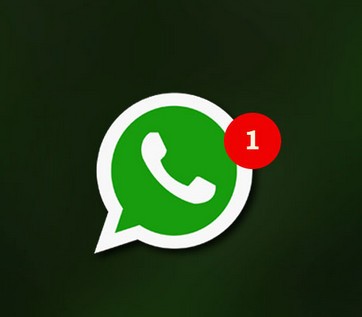




















Hvorfor finner jeg ikke klipp etter datoen klippet ble sett? Så jeg kan for eksempel gå til en bestemt dato og se alle videoene som ble sett på den datoen uten å kaste bort tid på å gå gjennom hele historien før den når en bestemt dato?